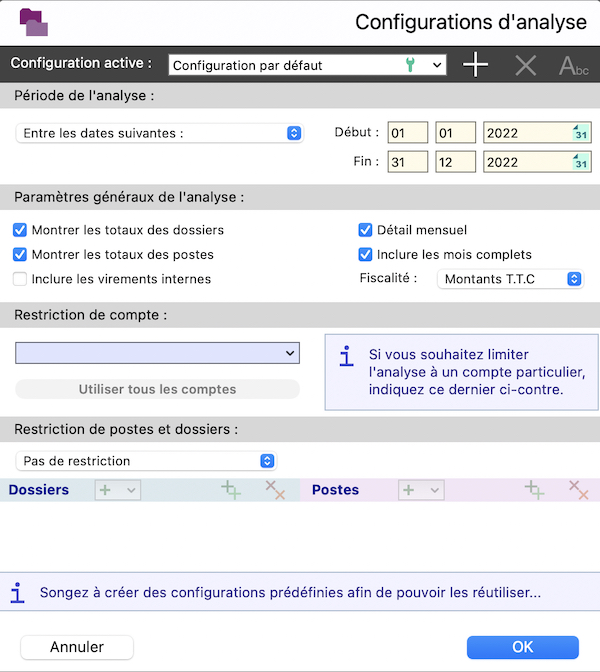Les paragraphes précédents expliquent comment créer et manipuler des opérations. Ce travail de saisie est nécessaire pour la bonne tenue des comptes, mais vous pouvez aussi tirer le meilleur profit d'une analyse régulière de votre comptabilité.
Pour cette raison Eldorado Budget met à votre disposition l'analyse par postes. En l'utilisant, vous pourrez obtenir le bilan de votre activité, document précieux pour la gestion de votre budget.
L'analyse par postes consiste à calculer le total des dépenses et des recettes qui sont effectuées pour chaque poste budgétaire et dossier de votre comptabilité (maison, voiture, loisir etc...).
Note : Les notions de "dossiers" et " postes budgétaires " sont expliquées en détail au chapitre 3.3 "Postes et dossiers".
 |
Pour obtenir ce calcul, cliquez sur l'icône ci-contre dans la palette des opérations, ou actionnez la commande Analyse par postes dans le menu Analyse. La fenêtre de paramétrage suivante apparaît :
|
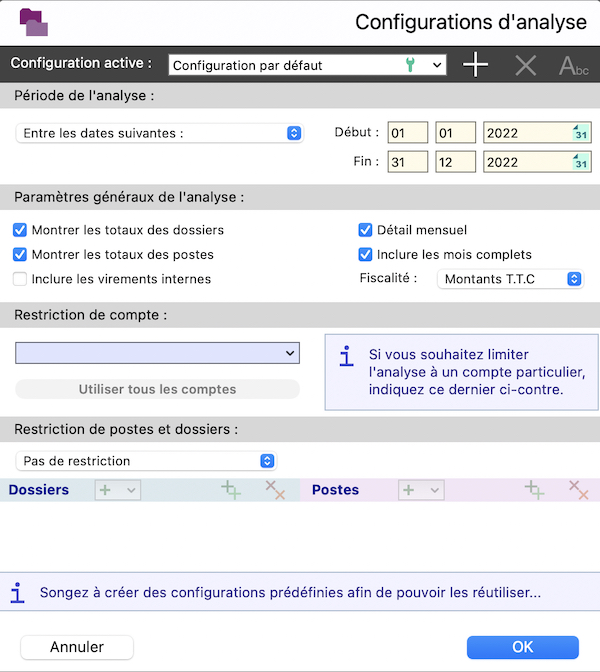
La complexité apparente de cette fenêtre reflète le grand nombre d'options qui sont à votre disposition pour parvenir à une analyse conforme à vos attentes. Dans un premier temps, en particulier dans le cas de M. Adrien, vous pouvez vous contenter de la configuration par défaut qui est proposée et procéder à l'analyse sans vous en préoccuper, à l'aide du bouton Analyser : cette configuration est conçue pour fournir un résultat utile dans tous les cas. Il est judicieux de l'utiliser pour commencer, puis d'explorer les options disponibles dans un second temps..
Note : les configurations d'analyses que vous pouvez définir ici sont également utilisées pour produire l'état de votre budget mensuel (voir Prévisions et budget). Vous préférerez sans doute utiliser certaines d'entre elles pour une analyse par postes, et d'autres pour votre budget mensuel. Comme nous le verrons plus bas, la possibilité d'enregistrer les configurations de votre choix vous permettra de les utiliser à votre convenance.
La suite de ce paragraphe détaille les options disponibles. Vous pouvez vous y référer pour perfectionner les analyses par postes en fonctions de vos besoins :
La configuration de l'analyse :
Cette zone permet de sélectionner une configuration d'analyse pré-définie, c'est-à-dire un choix d'options enregistré pour être réutilisé à volonté. Sélectionner une configuration dans ce menu provoque la modification de toutes les options dans la fenêtre en conséquence et l'analyse correspondante peut être immédiatement commandée.
Note : la fin de ce paragraphe explique comment vous pouvez enregistrer vos propres configurations, dès lors vous les trouverez naturellement disponibles dans ce menu.
Pour sa part, Eldorado Budget propose certaines configurations adaptées à des besoins fréquents. Ce sont les suivantes :
Configuration par défaut : cette configuration est la seule qui ne soit pas modifiable et repose sur les options les plus utilisées dans une comptabilité familiale traditionnelle. Il s'agit d'une analyse détaillée sur l'ensemble des postes disponibles, pour la période de l'année en cours. Son utilité est avant tout d'être disponible à défaut d'une autre configuration, mais également de proposer en ensemble d'options cohérentes à partir duquel vous pouvez apporter vos propres variantes.
Analyse standard complète : cette configuration vise une analyse détaillée de votre comptabilité. Ses options sont très proches de la configuration par défaut, sauf qu'elles étendent l'analyse à l'ensemble de vos opérations, sans limites de dates. Par ailleurs, cette configuration et modifiable à volonté et peut même être détruite si vous le préférez. Elle est donc essentiellement fournie à titre d'exemple, mais vous pouvez aisément tirer profit d'une analyse de cette nature quitte à en modifier certaines options en fonction de vos besoins.
Analyse standard simplifiée : cette configuration vise une analyse très synthétique de votre comptabilité, en montrant que les dossiers, sans le détail des postes budgétaires. Comme pour la configuration précédente, vous pouvez la modifier à volonté.
Toutes les autres configuration disponibles sont celles que vous aurez créées.
Période de l'analyse :
Cette zone permet d'indiquer les deux dates encadrant la période de votre l'analyse : seules les opérations ayant une date comprise entre celles-ci seront prises en compte. En modifiant ces dernières, vous pourrez par exemple obtenir des bilans pour des périodes couvrant un mois, une année, l'ensemble de votre comptabilité, voire des dates de votre choix.
Notez qu'Eldorado Budget vous propose par défaut une période allant du début de l'année en cours jusqu'à la fin du mois actuel, présumant ainsi que vous analysez vos comptes de année en cours, en raisonnant mois par mois (cette configuration étant également parfaitement adaptée pour le calcul d'un budget mensuel).
De surcroît, rappelez-vous que les analyses, à la manière des statistiques, sont d'autant plus utiles qu'elles totalisent un grand nombre d'opérations. Évitez donc de choisir des périodes trop courtes…
Le menu déroulant dans cette zone propose plusieurs choix de périodes pre-définies pour lesquelles les dates se calculent automatiquement :
Sans limite de date : la période de l'analyse s'applique à l'ensemble de votre comptabilité. Avec ce choix, les dates de début et de fin prennent automatiquement les valeurs respectives de vos opérations les plus anciennes et les plus récentes.
Le mois en cours : la période de l'analyse s'applique au mois actuel, à compter du 1er jusqu'à aujourd'hui.
Depuis le début de l'année : la période de l'analyse s'applique au l'année actuelle, à compter du 1er janvier jusqu'à aujourd'hui.
Entre les dates suivantes : la période de l'analyse s'applique entre les dates que vous indiquez manuellement dans les rubriques Début et Fin.
Remarquez que les rubriques Début et Fin ne sont accessibles en écriture que pour le choix de l'option Entre les dates suivantes, dans tous les autres cas, elles sont calculées automatiquement. Lorsqu'elles sont accessibles en écriture, comme pour la saisie des opérations, vous pouvez saisir ces dates manuellement ou bien en cliquant dans l'icône du calendrier pour les choisir à l’aide de ce dernier (voir " Saisie des opérations ").
Note : si la case Inclure les mois complets est cochée (voir plus bas), les dates calculées automatiquement sont forcées en conséquence.
Paramètre généraux de l'analyse :
Cette zone propose les options générales suivantes pour votre analyse :
Montrer les totaux par dossiers : cette case à cocher détermine si les dossiers doivent être visibles dans l'analyse. Les dossiers étant des regroupements de postes par grandes catégories, il est souvent intéressant les montants qu'ils totalisent pour l'analyse de votre budget.
Montrer les totaux par postes : cette case à cocher détermine si les postes doivent être visibles dans l'analyse. Par nature, il est normal que cette case soit cochée pour les analyses par postes car l'objectif est d'observer la distribution de vos dépenses et recettes par postes budgétaires. Vous pouvez néanmoins préférer une analyse simplifiée où seuls les dossiers sont visibles, dans ce cas il convient de décocher cette case.
Inclure les virements internes : cette case à cocher détermine si les opérations de virements internes doivent être prises en compte dans l'analyse. Vous serez peut-être surpris dans un premier temps de constater que cette option est inactive par défaut, mais il s'agit d'une option comptable tout à fait naturelle. En effet, rappelons que les virements internes sont les opérations qui concernent deux comptes vous appartenant. Pour chacune d'elle, vous trouverez simultanément dans l'analyse une dépense et une recette pour un même montant et le solde de votre budget en reste inchangé. Pour cette raison, les analyses traditionnelles ignorent les virements internes, mais vous avez naturellement la possibilité de modifier ce choix. Le paragraphe suivant concernant le résultat de l'analyse apporte également des précisions sur ce point.
Détail mensuel : cette options détermine si l'analyse doit comporter les totaux séparés pour chaque mois de la période d'analyse. Par exemple, si vous choisissez d'effectuer une analyse sur la période d'une année entière avec cette option active, vous aurez la possibilité d'observer les totaux pour l'année concernée et les totaux partiels pour chacun des 12 mois. Il pourrait paraître naturelle de toujours laisser cette case cochée afin d'accéder à un plus grand nombre d'informations, mais elle implique malheureusement un temps de calcul plus long et multiplie la mémoire nécessaire à Eldorado Budget d'autant de mois. Pour cette raison, elle est laissée inactive par défaut et il vous appartient de la cocher en cas de nécessité.
Inclure les mois complets : Cette option force la période de l'analyse à inclure des mois entiers, c'est-à-dire que la date de début sera automatiquement reculée jusqu'au 1er du mois concerné et la date de fin sera automatiquement repoussée au dernier jour du mois concerné. Cette option est active par défaut car elle est particulièrement adaptée à la gestion de votre budget mensuel (voir aussi Prévisons et budget). Elle peut néanmoins fausser certaines analyse et vous avez la liberté de la désactiver à votre convenance. Il faut noter que cette option n'est pas disponible si vous avez choisi une période d'analyse manuelle, avec l'option Entre les dates suivantes (voir plus haut). Dans ce cas, les dates que vous avez choisies manuellement ne peuvent pas être modifiées par cette option.
Fiscalité : Cette option propose les trois choix Montants TTC, Montants HT et Montant des taxes. Chaque opération pouvant être imputée fiscalement (voir Traitement de la fiscalité), en particulier avec une TVA, vous pouvez ici choisir les montants que vous souhaitez voir totalisés dans l'analyse. Dans le cas d'une comptabilité personnelle, les montants TTC sont habituellement les seuls à être manipulés et cette option est choisie par défaut. Avec le traitement de la fiscalité, Eldorado Budget permet néanmoins la tenue d'une comptabilité professionnelle et les analyses par postes pour les montants HT ou les montants des taxes fournissent alors une information précieuse.
Restriction de compte :
Cette zone vous permet de limiter l'analyse aux seules opérations concernant un compte particulier. Par défaut, les analyses par postes n'apportent aucune restriction de cette nature et vos dépenses et recettes sont prises en compte quels que soient les comptes bancaires impliqués dans les opérations. il est néanmoins fréquent de s'intéresser aux seuls mouvements sur un compte bancaire (classiquement votre compte courant) et de souhaiter en faire l'analyse.
 |
Pour restreindre l'analyse un un compte particulier, il suffit d'indiquer ce dernier dans cette zone à l'aide du menu de comptes ci-contre. Dès lors l'analyse sera restreinte à ce compte.
|
Pour annuler la restriction de l'analyse à un compte, il suffit d'utiliser le bouton Utiliser tous les comptes qui est actif lorsqu'un compte de restriction a été indiqué.
Note : La restriction de l'analyse à un compte possède une influence sur la comptabilisation des virements internes. En effet, en l'absence d'un tel compte, n'importe quelle opération sera considérée comme une dépense si son compte débiteur vous appartient et elle sera considérée comme une recette si le compte créditeur vous appartient. C'est pour cette raison que chaque virement interne est simultanément une dépense et une recette dans l'analyse (voir plus haut).
Lorsqu'un compte de restriction est indiqué, les opérations sont considérées comme des dépenses si leur compte débiteur est ce compte, et comme des recettes s'il s'agit de leur compte créditeur. Dans cette situation, les virements internes cessent d'être neutres dans l'analyse et sont soit des dépenses, soit des recettes, mais jamais simultanément les deux : tout est calculé du point de vue de ce compte et non plus de votre point de vue en général.
Cette nuance est importante pour la mise au point de vos analyses. En particulier, en présence d'un compte de restriction, les retraits (qui sont des virements internes) sont considérés comme des dépenses pures, ce qui n'est pas le cas en l'absence de compte de restriction.
Restriction de postes et dossiers :
Cette zone permet de spécifier des dossiers (dans la liste de gauche) et des postes (dans la liste de droite) pour restreindre l'analyse aux opérations qui ne concernent que ces éléments. Par défaut, tous les dossiers et postes sont pris en compte, mais les analyses dont vous avez besoin peuvent tout à fait se limiter à des sous-ensembles de dossiers et postes, ou nécessiter par exemple l'exclusion d'un ou plusieurs de ces éléments.
Pour obtenir cette forme de restriction, vous devez d'abord considérer le premier menu déroulant dans cette zone qui propose les trois options suivantes :
Tous les postes et dossiers : cette option empêche toute restriction de poste ou de dossier et correspond à la situation par défaut. Si vous avez spécifié des éléments de restriction dans les listes ci-dessous, cette option vous permet de les désactiver.
Uniquement les postes et dossiers suivants : avec cette option, votre analyse sera restreinte aux postes et dossiers que vous aurez indiqués dans les listes ci-dessous. Préférez cette option si elle vous permet de définir vos restrictions plus efficacement que la suivante.
Tous les postes et dossiers sauf les suivants : avec cette option, votre analyse exclura les seuls postes et dossiers que vous aurez indiqués dans les listes ci-dessous. Préférez cette option si elle vous permet de définir vos restrictions plus efficacement que la précédente.
Une fois choisie l'option de restriction ci-dessus, il ne vous reste qu'à renseigner les listes de dossiers et postes auxquels elle s'applique. Pour cela vous disposez de ces deux listes, surplomblées par des boutons qui vous permettent de les renseigner de la façon suivante :
 |
Ce bouton est un menu déroulant permettant de choisir un dossier à insérer immédiatement dans la liste des dossiers. Un bouton équivalent est disponible au dessus de la liste des postes pour y insérer des postes de la même manière.
|
 |
Ce bouton, disponible au dessus des deux listes, permet d'effacer un élément sélectionné dans la liste en dessous.
|
 |
Ce bouton, disponible au dessus des deux listes, permet de remplir sa liste avec la totalité des dossiers, ou des postes selon la liste. Cette manipulation est utile lorsque l'on souhaite procéder par élimination à partir des listes complètes.
|
 |
Ce bouton, disponible au dessus des deux listes, permet de vider la liste qu'il surplombe. Il est parfois pratique de disposer de cette possibilité...
|
Une fois vos listes renseignées, la restriction de l'analyse aux postes et dossiers indiqués est prise en compte.
Sauvegarde des configurations d'analyse :
Comme indiqué plus haut, tous vos choix d'options peuvent être sauvegardés dans des configurations d'analyses que vous pouvez multiplier et réutiliser à volonté. Avec l'habitude, vous serez certainement conduit à manipuler plusieurs configurations pour des besoins différents. Rappelons également que ces configurations sont aussi utilisées pour la gestion de votre budget mensuel prévisionnel (voir Prévisions et budget) et que vous serez probablement amené à créer des configurations spécifiques pour ces autres états.
Pour sauvegarder une configuration, il faut d'abord saisir l'ensemble des options qui vous intéressent. Vous pouvez le faire à partir d'une des configurations existantes, par exemple la configuration par défaut. Dès lors, les boutons suivants sont à disposition dans la zone Configuration, en haut de la fenêtre :
 |
Ce bouton permet de créer une nouvelle configuration avec les options saisies dans la fenêtre. Si vous cliquez dessus, Eldorado Budget vous demande immédiatement de nommer la nouvelle configuration et, après validation, la configuration est créée dans votre document de travail. Elle devient alors la configuration sélectionnée dans la fenêtre (son nom s'affiche) et vous devez constater son existence dans le menu des configurations.
|
 |
Ce bouton permet de renommer la configuration sélectionnée dans la fenêtre. Si vous cliquez dessus, Eldorado Budget vous demande immédiatement un nouveau nom pour nouvelle configuration et, après validation, la modification est immédiatement prise en compte. Cette fonction est utile pour mettre un peu d'ordre dans les noms de vos configurations, en particulier lorsqu'elles deviennent nombreuses. Notez que la configuration par défaut est la seule qui ne peut pas être renommée.
|
 |
Ce bouton permet de supprimer la configuration sélectionnée dans la fenêtre. Si vous cliquez dessus, Eldorado Budget vous demande confirmation, puis procède immédiatement à la suppression. Cette fonction est également utile pour mettre de l'ordre parmi vos configurations. Notez que la configuration par défaut est la seule qui ne peut pas être supprimée.
|
Lancement de l'analyse :
Pour démarrer une analyse par postes avec les options choisies, il suffit cliquer sur le bouton Analyser : La fenêtre disparaît, puis l'analyse s'effectue (voir la paragraphe suivant). Si vous souhaitez quitter cette fenêtre sans procéder à l'analyse, cliquez simplement sur le bouton Fermer.
|
|
|